图片布局在前端很多时候的时候因为图片本身大小长宽比例不同,想要布局得好看,需要注意几点问题,下面写一写怎么布局,主要讲的是<img>元素,需要自己定制形状的可以考虑canvas,前面有讲。
先看看<img>默认布局的特点,<img>是行内元素,不设置大小的时候按图片原本大小显示,每个<img>之间有一个字的间隙,会换行。vertical-align的默认值是baseline。
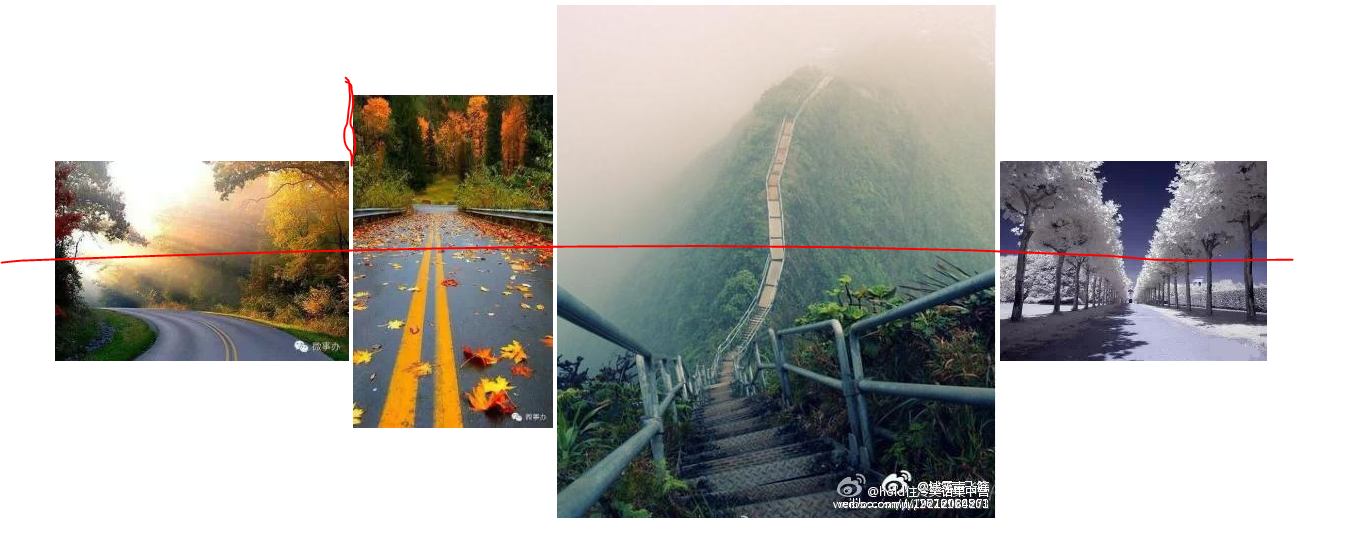
可以设置vertical-align或者设置img的宽高,设置img的宽和高有以下三种方法:
-
-
-
- 设置宽,高度自适应,适合垂直布局
- 设置高,宽度自适应,适合水平布局
- 同时设置宽和高,会产生拉伸变形,不推荐
-
-
1、水平布局
百度图片采用的就是这个方法,设置图片的高。
代码:

<!DOCTYPE html> <html> <head> <meta charset="utf-8"> <title></title> <link rel="stylesheet" href="layui/css/layui.css"> <link rel="stylesheet" href="css/myscroll.css"> <style> .image-container{ width:90%; margin:0 auto; } .image-container>img{ margin-top:10px; height:300px; } </style> </head> <body> <div class="image-container"> <img src='img/1.jpg'/> <img src='img/2.jpg'/> <img src='img/3.jpg'/> <img src='img/4.jpg'/> <img src='img/5.jpg'/> <img src='img/6.png'/> <img src='img/10.png'/> <img src='img/9.png'/> <img src='img/8.png'/> <img src='img/7.png'/> <img src='img/11.png'/> <img src='img/7.png'/> </div> </body> </html>

2、垂直布局
代码:

<!DOCTYPE html> <html> <head> <meta charset="utf-8"> <title></title> <link rel="stylesheet" href="layui/css/layui.css"> <link rel="stylesheet" href="css/myscroll.css"> <style> .image-container{ width:90%; margin:0 auto; } .image-container>div{ display:inline-block; width:30%; vertical-align:top; } .image-container>div>img{ margin-top:10px; width:100%; } </style> </head> <body> <div class="image-container"> <div> <img src='img/1.jpg'/> <img src='img/2.jpg'/> <img src='img/3.jpg'/> <img src='img/4.jpg'/> </div> <div> <img src='img/5.jpg'/> <img src='img/6.png'/> <img src='img/10.png'/> <img src='img/9.png'/> </div> <div> <img src='img/8.png'/> <img src='img/7.png'/> <img src='img/11.png'/> <img src='img/7.png'/> </div> </div> </body> </html>

3、鼠标悬浮在图片上面图片变大
利用css的transform来进行设置,纯html+css就可以实现,不过img还是受限于外面的容器,如果外部的div有overflow:hidden;img就算放大也会被截掉一部分。下附完整代码:

<!DOCTYPE html> <html> <head> <meta charset="utf-8"> <title></title> <style> div{ margin:10% auto; } div>img{ cursor: pointer;/*手*/ transition: all 0.6s; } div>img:hover{ transform: scale(1.5); } </style> </head> <body> <div> <img src='img/10.png' width="300px" height="300px"/> <img src='img/9.png' width="300px" height="300px"/> <img src='img/8.png' width="300px" height="300px"/> <img src='img/7.png' width="300px" height="300px"/> </div> </body> </html>
4、显示在一行之中进行滚动播放
包括了hidden滚动条,另外设置滚动条件
代码:

<!DOCTYPE html> <html> <head> <meta charset="utf-8"> <title></title> <style> .image-container{ width:90%; height:285px; overflow:hidden; margin:100px auto; margin-bottom:0; } .image-container>.imgs{ height:300px; width:100%; white-space: nowrap;/*强制不换行*/ overflow-x:auto; overflow-y:hidden; } .image-container>.imgs>img{ height:100%; } .command-container{ width:90%; height:15px; margin:0 auto; text-align:center; } .command-container>.command-button{ background:#009688; color:white; padding:10px; display:inline-block; width:50px; border-radius:5px; } .command-container>.command-button:hover{ background:#119999; //background:#5FB878; } </style> </head> <body> <div class="image-container"> <div class="imgs"> <img src='img/1.jpg'/> <img src='img/2.jpg'/> <img src='img/3.jpg'/> <img src='img/4.jpg'/> <img src='img/5.jpg'/> <img src='img/6.png'/> <img src='img/10.png'/> <img src='img/9.png'/> <img src='img/8.png'/> <img src='img/7.png'/> <img src='img/11.png'/> <img src='img/7.png'/> </div> </div> <div class="command-container"> <div class="command-button">上翻</div> <div class="command-button">下翻</div> </div> <script> window.onload=function(){ var buttons = document.getElementsByClassName('command-button'); var img = document.getElementsByClassName('imgs')[0]; var container = document.getElementsByClassName('image-container')[0]; buttons[0].addEventListener('click',function(){ var left = container.offsetWidth*0.5; img.scrollLeft = img.scrollLeft-left; //console.log(img.scrollWidth); }); buttons[1].addEventListener('click',function(){ var left = container.offsetWidth; img.scrollLeft = img.scrollLeft+left; //console.log(img.scrollWidth); }); } </script> </body> </html>
5、加一个图片懒加载的实现
参考:https://www.jianshu.com/p/8e2a73638153
事实上,会有一个问题,我不知道是我自己之前写的有问题或是别的什么原因。我发现一开始时懒加载根本没有实现,打开后台看所有图片都是在刷新界面时全部加载了,即使大部分图片相对不可见,后来我发现了问题。
图片懒加载的实现原理是:1、将所有图片的src指向默认图片,那么一开始就只需要加载默认图片。2、根据图片自身的offsetTop,以及父元素的height、scrollTop判断是否有滑动到使得当前图片可见,有,则更改src,加载图片。3、既然这样,一开始,在滑动界面前需要加载一开始就可见区域的图片。
我的问题出现在第三个,一开始所有图片的offsetTop都是0,反倒是offsetLeft有递增,当我滑动页面的时候一切则又变得正常了,所以我在尝试了一会决定设定一开始加载前10张照片,判断是否可见的操作在滑动页面后再做。但是我并没有找到原因,主页面的代码是很久之前写的,设置了主页面不可滑动,其他又设置了什么不太记得了。。。。。又或者是别的原因?
